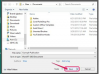Rediger innholdet i et innlegg du har lagt til på Tumblr-bloggen din ved å velge innlegget og klikke Redigere. Alternativt kan du redigere eksisterende tagger eller legge til nye i flere innlegg samtidig ved å bruke Tumblrs Mass Post Editor.
Rediger innholdet i et innlegg
Trinn 1
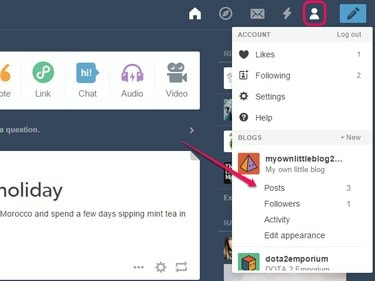
Bildekreditt: Bilde med tillatelse fra Tumblr
Se bloggens innlegg ved å åpne Regnskap menyen i din Dashboard på Tumblr og klikker Innlegg under bloggens navn.
Dagens video
Steg 2
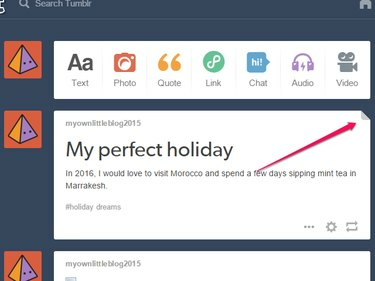
Bildekreditt: Bilde med tillatelse fra Tumblr
Hold musepekeren nær det øverste høyre hjørnet av innlegget du vil redigere, og klikk på hundeøre for å avsløre en side som inneholder innlegget.
Trinn 3
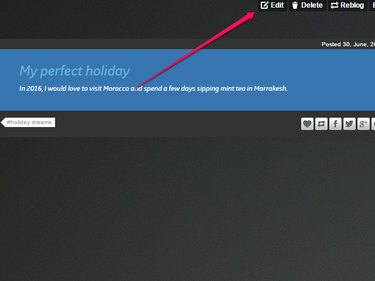
Bildekreditt: Bilde med tillatelse fra Tumblr
Klikk på Redigere knapp.
Tips
For å slette innlegget permanent i stedet for å redigere det, klikk på Slett knapp.
Trinn 4

Bildekreditt: Bilde med tillatelse fra Tumblr
Rediger innleggets tittel, brødtekst eller tagger og klikk på Lagre knapp.
Rediger taggene til flere innlegg
Trinn 1
Åpne Regnskap menyen og velg Innlegg under gjeldende blogg.
Steg 2

Bildekreditt: Bilde med tillatelse fra Tumblr
Klikk på Redaktør for masseinnlegg lenke i sidefeltet.
Trinn 3
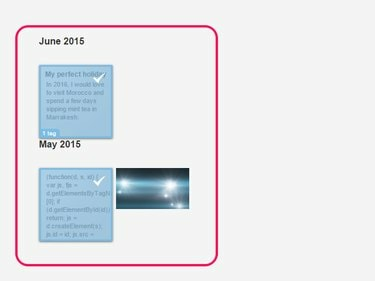
Bildekreditt: Bilde med tillatelse fra Tumblr
Velg innleggene du ønsker å redigere med tagger ved å klikke på dem.
Tips
Utvalgte innlegg har et blått overlegg og en hake.
Trinn 4

Bildekreditt: Bilde med tillatelse fra Tumblr
Rediger de valgte innleggene ved å klikke:
-
Slett for å permanent slette innleggene fra bloggen din
-
Rediger tagger for å endre innleggenes eksisterende tagger.
- Legg til merkelapper for å sette inn flere tagger i innleggene.